В современном мире игр многим геймерам крайне важен компьютерный аксессуар, который способен обеспечить быстроту и точность при выполнении команд. Главным образом, при игре в шутеры или стратегии часто происходят неравные сражения между теми, кто обладает игровой мышкой, и теми, кто предпочитает обычный офисный вариант. Именно поэтому настройка игровой мышки становится весьма актуальной задачей для тех, кто не просто играет ради развлечения, но и стремится постоянно улучшать свои результаты.
Что же такое игровая мышь и в чем ее преимущества?
Игровая мышь – это специальное устройство, разработанное для геймеров, которое позволяет достичь максимально возможной точности и скорости при движении курсора. Одним из главных преимуществ игровой мышки является высокая чувствительность, которая позволяет совершать быстрые и точные движения без задержек и прерывания сигнала.
Настройка игровой мышки - это важный этап, который позволяет геймеру максимально адаптировать устройство к своим потребностям и стилю игры. Различные производители предлагают свои программы для настройки, которые предоставляют пользователю широкие возможности для изменения режимов работы, настроек DPI, кнопок мыши и многих других параметров.
Как настроить игровую мышку
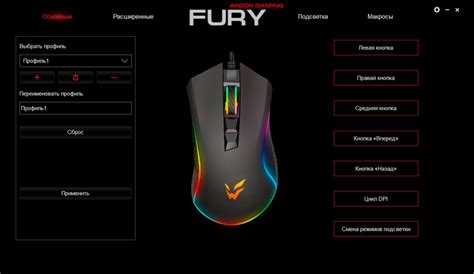
1. Подключите мышку к компьютеру и установите драйверы
Первым шагом в настройке игровой мышки является правильное подключение ее к компьютеру и установка соответствующих драйверов. Обычно драйверы можно скачать с официального сайта производителя мышки. Установка драйверов поможет вам получить максимальное управление и функциональность от вашей мышки.
2. Настройте DPI-параметр мышки
Один из наиболее важных параметров настройки игровой мышки - это DPI (dots per inch - количество точек на дюйм). DPI определяет чувствительность вашей мышки как движение главного курсора по экрану, так и скорость перемещения в играх.
Настройка DPI зависит от индивидуальных предпочтений игрока и типа игр, в которые вы играете. Некоторые игроки предпочитают высокий DPI для более быстрого и маневренного движения, в то время как другие предпочитают низкий DPI для более точного и контролируемого перемещения.
3. Настройте частоту обновления мышки
Частота обновления мышки (polling rate) определяет, насколько часто мышь отправляет данные на компьютер. Чем выше частота обновления, тем быстрее мышь передает информацию и реагирует на ваши движения. Частота обновления измеряется в герцах (Hz).
Обычно рекомендуется настраивать частоту обновления мышки на максимальное значение, которое поддерживается вашей мышкой и компьютером. Это поможет вам получить максимально быструю и отзывчивую реакцию мыши в игре.
4. Настройте кнопки мышки и макросы
Игровые мышки обычно имеют несколько дополнительных кнопок, которые можно настроить под индивидуальные предпочтения игрока. Некоторые кнопки можно привязать к определенным игровым командам или макросам, что может значительно упростить и ускорить ваши действия в игре.
5. Проверьте компенсацию плавания
Компенсация плавания (angle snapping) - это функция, которая приближает движение мыши к горизонтальной или вертикальной оси, что делает перемещение более прямым и предсказуемым. Эта функция может быть полезна в некоторых случаях, но в некоторых играх может вызвать непредсказуемые движения и потерю точности.
Рекомендуется отключить компенсацию плавания для достижения максимальной точности и контроля в играх, но в конечном итоге решение должно основываться на ваших индивидуальных предпочтениях и опыте в играх.
Обратите внимание, что эти шаги являются общими рекомендациями и могут варьироваться в зависимости от модели и производителя вашей мышки. Экспериментируйте с различными настройками, чтобы найти оптимальные параметры для вашего стиля игры.
Игровая мышка для геймеров

Одной из ключевых особенностей игровых мышек является их высокая чувствительность. Она позволяет быстро реагировать на движения и мелкие детали в играх. Для достижения максимальной точности и контроля над указателем мыши, важно выбрать подходящую настройку DPI (dots per inch). Большинство современных игровых мышек позволяют настраивать DPI в широком диапазоне, что позволяет подобрать оптимальное значение для определенного вида игр или игровой ситуации.
Дополнительные программируемые кнопки – еще одно важное преимущество игровых мышек. Они позволяют назначить на них любые игровые команды или макросы, что сокращает время реакции и позволяет выполнять сложные действия с минимальными усилиями. Большинство игровых мышек имеют программное обеспечение, которое позволяет настроить эти кнопки под собственные предпочтения игрока.
Еще один важный фактор, который следует учитывать при выборе игровой мышки – это ее форма и эргономика. Удобная форма и правильно расположенные кнопки позволяют игроку дольше оставаться в комфортной позе и не допускать усталости или дискомфорта во время длительных игровых сессий. Кроме того, некоторые мышки имеют дополнительные функции, такие как подсветка или настраиваемые веса, которые позволяют адаптировать их под индивидуальные предпочтения и стиль игры.
| Особенности игровой мышки | Преимущества |
|---|---|
| Высокая чувствительность | Быстрое реагирование на движения |
| Настройка DPI | Максимальная точность и контроль над указателем мыши |
| Программируемые кнопки | Назначение игровых команд и макросов |
| Удобная форма и эргономика | Комфорт при длительных игровых сессиях |
| Дополнительные функции (подсветка, настраиваемые веса) | Адаптация под индивидуальные предпочтения и стиль игры |
Производительность игровой мышки

1. Оптический или лазерный сенсор. Выбор между оптическим или лазерным сенсором зависит от вашего стиля игры и поверхности, на которой будет использоваться мышка. Оптические мышки обычно обеспечивают более точное отслеживание движения и имеют более высокую скорость отслеживания, в то время как лазерные мышки обладают более высокой чувствительностью и могут работать на более широком диапазоне поверхностей.
2. DPI (dots per inch). Данный параметр определяет чувствительность мышки, то есть количество пикселей, которое мышка пройдет при перемещении на один дюйм. Чем выше значение DPI, тем более быстро и точно мышка будет реагировать на движения. Оптимальное значение DPI зависит от индивидуальных предпочтений и предпочитаемых жанров игр.
3. Программируемые кнопки. Многие игровые мышки оборудованы дополнительными программируемыми кнопками, которые позволяют настраивать мышь под свои потребности. Например, можно настроить кнопки для быстрого доступа к различным функциям или макросам, что значительно повышает производительность и удобство игры.
4. Подсветка и эстетика. Хотя подсветка не является прямым фактором производительности, она может создавать атмосферу и комфорт при игре. Некоторые игровые мышки имеют настраиваемые цвета подсветки, которые могут соответствовать дизайну системы или предпочтениям игрока.
Используя эти советы, вы сможете максимально улучшить производительность вашей игровой мышки и достичь новых высот в своих играх.
Руководство по улучшению производительности

Настройка игровой мышки может существенно повысить производительность в играх. В этом руководстве мы расскажем о некоторых полезных настройках, которые помогут вам достичь максимальных результатов.
1. Измените чувствительность мыши: Один из наиболее важных параметров, который нужно учесть при настройке мыши - это ее чувствительность. Чувствительность мыши определяет, насколько быстро курсор перемещается по экрану при движении мыши. Чем выше чувствительность, тем быстрее будет перемещаться курсор. Однако слишком высокая чувствительность может быть затруднительной при точных движениях. Рекомендуется начать с низкой чувствительности и постепенно увеличивать ее, пока не найдете оптимальное значение для своих потребностей.
2. Назначьте дополнительные клавиши: Многие игровые мыши имеют дополнительные программируемые клавиши, которые можно назначить на любые действия в игре, такие как стрельба или применение навыков. Назначение дополнительных клавиш поможет вам выполнить действия намного быстрее, не отвлекаясь на поиск нужных клавиш на клавиатуре.
3. Установите подходящий датчик: Датчик мыши - это устройство, отвечающее за чтение движения мыши. Существуют разные типы датчиков, такие как оптические, лазерные и энкодерные. Каждый тип имеет свои преимущества и недостатки. Оптические и лазерные датчики обычно надежнее и точнее, поэтому они широко используются в игровых мышках. Однако, если вы играете на неровной поверхности, то может быть полезно использовать энкодерный датчик, который может работать на практически любой поверхности.
4. Подключите мышку непосредственно к компьютеру: Если у вас есть возможность, подключите мышку непосредственно к компьютеру, а не через USB-хаб или удлинитель. Это обеспечит более низкую задержку и более стабильную работу мыши.
| Таблица настроек мыши: | |
|---|---|
| Параметр | Описание |
| Чувствительность | Определяет скорость перемещения курсора мыши |
| Дополнительные клавиши | Позволяют назначить действия на дополнительные кнопки мыши |
| Датчик | Позволяет выбрать тип датчика, оптимальный для ваших потребностей |
| Подключение | Рекомендуется подключать мышь непосредственно к компьютеру |
Следуя этим рекомендациям, вы сможете значительно улучшить производительность вашей игровой мышки и достичь лучших результатов в играх.
Настройка игровой мышки
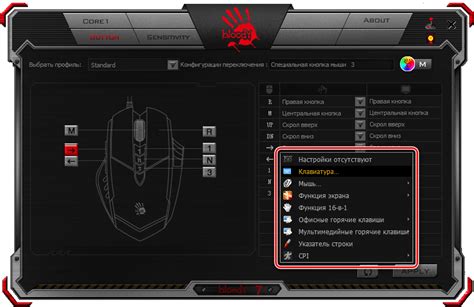
- Изменение DPI (dots per inch) настройки
- Производительная поверхность
- Настройка дополнительных кнопок
- Оптимальная эргономика
- Настройка светодиодных подсветок
Настройка DPI позволяет изменить чувствительность мышки. Более высокие значения DPI увеличивают скорость курсора, тогда как более низкие значения делают его медленным и точным. Экспериментируйте с различными значениями DPI, чтобы найти оптимальную настройку для вашего стиля игры.
Использование специальной игровой поверхности может значительно повысить производительность вашей мышки. Эти поверхности обеспечивают плавное и точное движение курсора, что позволяет быстро и точно реагировать на изменения в игре.
Многие игровые мышки имеют дополнительные кнопки, которые можно настроить для определенных функций, таких как быстрые команды или макросы. Настройка этих кнопок в соответствии с вашими предпочтениями поможет упростить управление и сделать игровой процесс более эффективным.
Обратите внимание на эргономику вашей игровой мышки. Это включает в себя форму, размер и расположение кнопок. Удобная мышка, которая хорошо подходит для вашей руки, снижает усталость и позволяет вам сосредоточиться на игре без отвлечений.
Многие игровые мышки имеют светодиодные подсветки, которые не только делают механизмы мыши более стильными, но и могут иметь функциональные преимущества. Некоторые подсветки могут помочь вам отслеживать положение мыши на поверхности, что положительно сказывается на точности и производительности.
Следуя этому руководству, вы сможете настроить свою игровую мышку для достижения наивысшей производительности и комфорта во время игры. Помните, что каждый геймер может предпочитать разные настройки, поэтому экспериментируйте и находите оптимальные значения для себя.